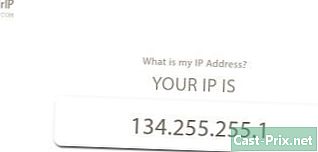Как да поправите Xbox 360, който не свети
Автор:
Roger Morrison
Дата На Създаване:
1 Септември 2021
Дата На Актуализиране:
1 Юли 2024

Съдържание
- етапи
- Част 1 Определете проблема
- Част 2 Решаване на основни проблеми
- Част 3 Решаване на червен кръг на смъртта
Ако вашият Xbox 360 не се включи, не се отчайвайте веднага. Има различни съвети, които можете да опитате да поправите и рестартирате, без да си замърсявате ръцете. Ако конзолата ви е много повредена, можете сами да направите основен ремонт. Най-добре е да възложите най-големите проблеми на професионалист, но можете да опитате да ги разрешите сами, ако искате.
етапи
Част 1 Определете проблема
-

Обърнете внимание на светлините на предния панел. Обърнете внимание на светодиодите отпред на Xbox 360. Кръгът от светлина около бутона за захранване ще ви даде представа за типа проблем, който възниква. Ще ви помогне да намерите най-подходящото решение.- Зелени светлини. Конзолата работи нормално.
- Червена светлина. Той показва хардуерна повреда и обикновено е придружен от код, показан на екрана (например E74). Прочетете следващите раздели, за да разберете как да решите този проблем.
- 2 червени светлини. Той показва прегряване на конзолата. Изключете вашия Xbox 360 за няколко часа и се уверете, че всички страни са добре проветрени.
- 3 червени светлини. Това е червеният кръг на смъртта, който показва голяма хардуерна повреда. Този неуспех се причинява от прегряване на дънната платка, която се усуква, причинявайки счупване на точки за спойка. Или ще трябва сами да отворите конзолата и да я поправите или да я изпратите на оторизиран сервиз.
- 4 червени светлини. Това означава, че захранващият кабел е повреден или не се поддържа.
-

Обърнете внимание на светодиода на захранването. Захранването на вашия Xbox 360 също има индикатор на гърба. Тази светлина ще ви помогне да разберете дали захранването е дефектно- Без светлина. Захранването не получава захранване.
- Зелена светлина. Захранването работи перфектно, а конзолата е включена.
- Оранжева светлина. Захранването работи правилно и конзолата е изключена.
- Червена светлина. Захранването е дефектно. Най-вече става въпрос за прегряване. Извадете щепсела и от двата края и оставете да се охлади поне 1 час.
Част 2 Решаване на основни проблеми
-

Използвайте голия си пръст. Използвайте голия си пръст, за да натиснете бутона за захранване (Xbox 360 S). Моделът S има сензорен бутон, който не реагира, ако носите ръкавица или ако го натиснете с нокътя. Използвайте голия си пръст, за да включите конзолата си. -

Оставете захранването да се охлади. Прегряването на захранването е една от най-честите причини за повреда на Xbox 360. Повечето хора го оставят в ъгъл, докато чакат, но това предотвратява разсейването на топлината. Уверете се, че захранването е добре вентилирано и няма никакви предмети.- Изключете двете страни на захранването и го оставете да се охлади поне за 1 час.
- Уверете се, че вентилаторът на захранването продължава да работи. Трябва да чуете лек шум, когато е включен и включен. Ако вентилаторът спре да работи, ще ви трябва ново захранване.
-

Оставете конзолата да изстине. Ако видите 2 червени светлини на светлинния пръстен (около бутона за захранване) на Xbox 360, конзолата ви се прегрява. Изключете го за няколко часа и го оставете да изстине. Поставете го на добре проветриво място и се уверете, че никакви предмети, поставени близо или над, не предотвратяват разсейването на топлината.- Много отзиви твърдят, че хоризонталното оформление подобрява вентилацията на Xbox 360.
-

Опитайте друг видео кабел. Ако вашият Xbox 360 показва 4 червени светлини, видео кабелът ви може да е повреден или несъвместим. Възможно е също така да е лошо свързано. Уверете се, че всички кабели са правилно свързани. Използвайте друг официален видео кабел, за да видите дали проблемът е решен. -

Изключете всички устройства. Възможно е да имате твърде много устройства, свързани с вашия Xbox 360, което го тласка, за да консумира повече електроенергия. Това е най-често на модифицирани конзоли, които получават твърди дискове или други неофициални устройства. Изключете всичко, което можете и опитайте да рестартирате конзолата си.- Тази неизправност обикновено е придружена от код за грешка E68 на екрана.
-

Вижте дали щифтовете на USB портовете не са огънати. Щифтовете на USB портове, които се огъват, са честа причина за неизправност в конзолите Xbox 360. Това причинява късо съединение.- Разгледайте USB портовете отпред и отзад на конзолата. Ако щифтовете докосват или докосват вътрешната повърхност на USB порта, те могат да причинят късо съединение.
- Изключете конзолата и използвайте пинсети, за да върнете щифтовете в първоначалното им състояние. Не използвайте отново дефектния USB порт, за да предотвратите повторното саботиране на щифтовете.
Част 3 Решаване на червен кръг на смъртта
-

Занесете конзолата си на оторизиран сервиз. Ако конзолата ви все още е в гаранция, занесете я в официален сервиз за ремонт на Microsoft. Ремонтът ще бъде безплатен или ще се предлага на ниска цена. Възможно е да дадете друга конзола, ако вашата вече не се обслужва.- Ще се видим на devicesupport.microsoft.com/en-US за да декларирате вашите устройства, консултирайте се с гаранционния им статус и поискайте съдействие.
-

Поискайте вторичен код за грешка. Червеният кръг на смъртта (3 червени светлини около бутона за захранване) може да показва различни хардуерни проблеми. През повечето време това е така, защото конзолата се е прегряла и дънната платка е усукана, което води до счупване на спойка. Използвайте вторичния код за грешка, за да определите точната причина за проблема.- С включена конзола и мигащи червени светлини натиснете и задръжте бутона за синхронизиране отпред на конзолата.
- Докато натискате бутона за синхронизиране, натиснете и освободете бутона за изхвърляне.
- Следете светлините, които показват първата цифра. Светлината означава, че първата цифра е "1", 2 означава "2", 3 означава "3", а 4 означава "0".
- Натиснете отново Изтласкване, за да получите следващата цифра. Има общо 4 цифри.
-

Знайте какво означава кодът. След като се получи вторичният код за грешка, разберете какво означава да знаете какво се случва с вашата конзола. Ще намерите значенията на кодовете на xbox-experts.com/errorcodes.php. -

Кликнете върху детайли. Кликнете върху детайли до кода, който получавате. Ще се покаже списъкът с известни решения. Ще видите и списък с части и инструменти, които ще ви трябват. -

Обадете се на професионалист. Дори ако конзолата ви вече не е в гаранция, разумно е да я ремонтирате в местния магазин за електроника или при някой, който я познава, вместо да я правите сами. Разгледайте обявите, за да намерите в близост до вас сервизи за ремонт на Xbox 360. Тази стъпка е още по-важна, ако конзолата ви изисква a преформатиране (нова спойка на топките между графичната карта и дънната платка), която ще бъде възможна само със специално оборудване. -

Поръчайте подходящ комплект за ремонт. Комплектът за подмяна на X-Clamp е едно от парчетата, които собствениците на Xbox 360 често трябва да купят.Това е частта, която прикрепя радиатора към процесора и държи цялото нещо здраво на място. Ще ви трябва и нова термична паста, която ще нанесете между процесора и радиатора.- Ако замените монтажните елементи на Xbox 360, ще ви е необходима тренировка, за да инсталирате по-големите болтове за подмяна.
-

Потърсете ръководство. Потърсете конкретно ръководство за ремонта, който планирате да направите. Процесът е твърде дълъг, за да бъде подробно описан тук, така че идеалът би бил да закупите ръководство за ремонт, съответстващо на получения от вас код за грешка. Може да са необходими допълнителни инструменти, като топлинен пистолет, за да запалите отново топките за спойка. Нивото на трудност и необходимите инструменти се различават от един ремонт до друг. -

Отворете вашия Xbox 360. Повечето ремонти изискват отваряне на конзолата. Това е доста сложен процес, но лесно се извършва със специален инструмент, предоставен в повечето комплекти за ремонт. Вижте тази статия за повече подробности. -

Изключете DVD плейъра. Изключете и извадете DVD плейъра. Ще трябва да премахнете DVD устройството, за да стигнете до компонентите по-долу. Изключете 2 кабела отзад, повдигнете четеца и го издърпайте. -

Извадете корпуса и вентилаторите на вентилатора. Покритието на вентилатора се разглобява отстрани. Изключете кабела, който свързва вентилаторите към дънната платка и ги извадете от металния им корпус. -

Почистете праха. Ако вашият Xbox прегрява, почистването на праха, който съдържа, може да доведе до голяма промяна. Използвайте чиста четка за боя, за да прахте от радиаторите и бутилка сгъстен въздух, за да издухате в слотовете.- Извадете вентилаторите и внимателно праховете от всяка блед с четката. Не използвайте цилиндъра на сгъстен въздух, тъй като вентилаторите могат да работят по-бързо, отколкото са били проектирани.
-

Извадете RF модула от предната част на конзолата. Това е малката логическа платка, монтирана вертикално към предната част на конзолата.- Ще трябва да използвате a spudger или плоска отвертка за премахване на логото и отвертка Torx за отстраняване на 3-те винта.
-

Обърнете конзолата. Обърнете конзолата и отстранете винтовете, които държат дънната платка. Има 9 златни винта Torx T10 и 8 черни винта T8 Torx.- Вашият комплект за ремонт трябва да включва 8-те резервни винта T8.
-

Внимателно поставете конзолата обратно на мястото си. Внимателно поставете конзолата обратно на място и извадете дънната платка. Можете да отделите дънната платка отпред. Внимавайте да не го пуснете, когато обърнете конзолата. -

Извадете крепежите X-Clamp от задната страна на дънната платка. Ако вашият ремонт изисква подмяна на крепежните елементи или ако искате да приложите нова термична паста между процесора и радиатора, ще трябва да премахнете X-скобите на гърба на дънната платка.- Използвайте малка плоска отвертка, за да принудите крепежните елементи, докато не слезят.
- Поставете отвертката под скобата и я повдигнете напълно. Направете същото за всяка една от другите връзки.
-

Извадете радиатора. Извадете радиатора, който покрива процесора. Възможно е да се наложи да принудите малко да отделите стара термо паста. -

Отстранете остатъците от стара термична паста. Отстранете остатъците от стара термична паста с изопропилов алкохол. Почистете контактите на радиатора и процесора, така че да не останат следи от предишното тесто. -

Нанесете нова термо паста. Нанесете малка (по-малка от грахово) капка тесто в центъра на процесора. Не е необходимо да го разнасяте: ако пастата се постави точно в средата, тя ще се разпространи автоматично, когато поставите радиатора обратно на мястото си. -

Следвайте другите инструкции за ремонт. Тази статия обяснява основите на почистването на системата, подмяната на крепежни елементи и прилагането на нова термична паста. Проверете ръководството за ремонт, за да видите какво още трябва да направите, за да поправите конзолата си. Възможно е да пренавиете топките, които свързват процесора към дънната платка, което е сложен процес.